Tento článok sa bude zaoberať zoznamom užitočných nástrojov na gramatiku a kontrolu pravopisu, ktoré sú k dispozícii pre systém Linux. Tieto aplikácie poskytujú podporu hlavne pre anglický jazyk, pričom niektoré z nich majú možnosti aj pre ďalšie jazyky. Upozorňujeme, že integrované nástroje na kontrolu pravopisu môžete použiť v aplikáciách ako LibreOffice, Chrome, FireFox, AbiWord atď. aby ste dostali správne hláskovanie pre svoj textový obsah. Tento článok sa však zameriava hlavne na samostatné aplikácie na kontrolu pravopisu, ktoré vám poskytujú oveľa väčšiu slobodu pri analýze a opravách pravopisu vo vašom obsahu a pri práci s viacerými aplikáciami.
LanguageTool
LanguageTool je open source a multiplatformový softvér na kontrolu pravopisu a gramatickú korekciu. Podporuje viac ako 20 jazykov, niektoré z nich sú vo vývoji a majú obmedzenú podporu. LanguageTool dokáže pomocou rôznych algoritmov analyzovať akýkoľvek text v týchto podporovaných jazykoch, zistiť pravopisné chyby, nesprávnu stavbu viet a gramatické chyby. Poskytuje tiež návrhy na ich automatickú alebo manuálnu opravu. Je to najlepšia bezplatná alternatíva k prémiovej službe na opravu gramatiky „Grammarly“, aj keď prichádza s vlastnou prémiovou cloudovou službou, ktorá vyžaduje mesačný plán predplatného na odstránenie obmedzení. Poskytuje doplnky pre prehliadače FireFox a Chrome a tiež doplnky pre softvér na úpravu dokumentov ako LibreOffice, OpenOffice, Google Docs a Microsoft Word.
Ak chcete získať zostavenie LanguageTool, ktorý beží offline na rôznych operačných systémoch bez akýchkoľvek obmedzení, budete si musieť stiahnuť jeho verziu pre stolné počítače. Je čudné, že správcovia LanguageTool nikdy nezmieňujú verziu pre počítače na svojich webových stránkach, aj keď sa veľmi aktívne vyvíja. Táto webová stránka v minulosti zobrazovala možnosť sťahovania verzií pre počítače, ale už nie. Stále si ho môžete stiahnuť z jeho súborového servera pomocou tohto priameho odkazu alebo odtiaľto prehliadať všetky súbory na stiahnutie. Zdrojový kód LanguageTool je k dispozícii na GitHub. Z jeho domovskej stránky si môžete stiahnuť rôzne doplnky, ktoré fungujú s určitými obmedzeniami.
Ak chcete spustiť LanguageTool v Linuxe, musíte si najskôr nainštalovať Javu. Môžete to urobiť v Ubuntu vykonaním príkazu uvedeného nižšie:
$ sudo apt nainštalovať default-jreProgram Java môžete nainštalovať do iných distribúcií systému Linux vyhľadaním výrazov „Java“ alebo „OpenJDK“ v správcovi balíkov. Po nainštalovaní Java do systému Linux rozbaľte verziu pre stolné počítače stiahnutú z odkazu vyššie a z rozbaleného adresára spustite nasledujúci príkaz:
$ java -jar languagetool.jar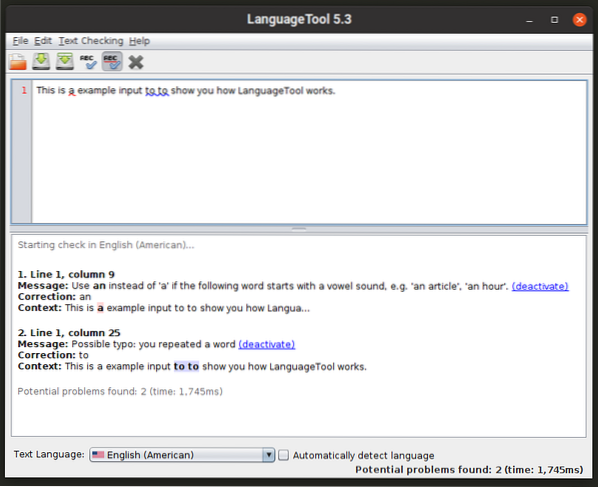
Jeho zostavenie príkazového riadku môžete spustiť aj pomocou príkazu uvedeného nižšie:
$ java -jar languagetool-príkazový riadok.jarAk sa chcete dozvedieť viac informácií o možnostiach príkazového riadku, použite nasledujúci príkaz:
$ java -jar languagetool-príkazový riadok.jar - pomocNapíš-dobre
Write-good je Uzol.Knižnica js a obslužný program príkazového riadku, ktorý navrhuje úpravy pre zlú alebo neobvyklú stavbu viet a chyby súvisiace so štýlom písania. Neposkytuje rozsiahle návrhy pre gramatiku ani neobsahuje kontrolu pravopisu. Funguje to tak, že poukazuje na bežné chyby pri zostavovaní viet, ktoré zvyšujú zložitosť písaného textu. Napríklad aktívne kontroluje „pasívne“ vety a poukazuje na ich použitie.
Ak chcete nainštalovať program Write-good v Ubuntu, použite nasledujúce dva príkazy:
$ sudo apt nainštalovať npm$ sudo npm install -g write-good
Ak používate inú distribúciu systému Linux, balík „npm“ môžete získať z oficiálnych archívov. Keď máte vo svojom systéme Linux nainštalované „npm“, stačí spustiť druhý vyššie uvedený príkaz.
Ak chcete skontrolovať kus textu, použite príkaz v nasledujúcom formáte:
$ write-good --text = "Moja peňaženka bola odcudzená.„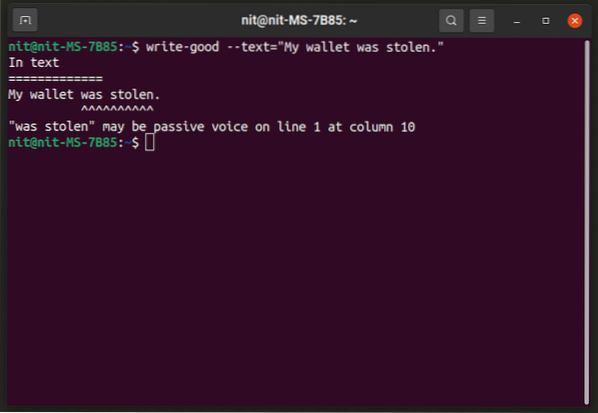
Ak chcete analyzovať celý súbor, použite príkaz v nasledujúcom formáte:
$ súbor vhodný na zápis.TXTĎalšie informácie získate spustením nasledujúceho príkazu:
$ write-good - pomocOdtiaľto sa dozviete viac o metodológii a algoritmoch detekcie.
Kúzlo
„Aspell“ alebo „GNU Aspell“ je program na kontrolu pravopisu príkazového riadku, ktorý je štandardne zahrnutý vo väčšine distribúcií Linuxu. Vyvíja sa ako náhrada za inú populárnu kontrolu pravopisu pre systém Linux s názvom „Ispell“. Aspell je možné použiť ako knižnicu v iných programoch aj ako samostatnú aplikáciu. Tvrdí, že poskytuje lepšie a presnejšie výsledky kúziel ako Ispell a Microsoft Word.
Ak chcete nainštalovať Aspell v Ubuntu, použite nasledujúci príkaz:
$ sudo apt nainštalovať aspellAspell môžete inštalovať do iných distribúcií z predvolených úložísk. Zdrojový kód je k dispozícii tu.
Aspell obsahuje interaktívny shell, kde môžete získať výsledky kontroly pravopisu v reálnom čase. Môžete ju vyvolať pomocou tohto príkazu:
$ aspell -a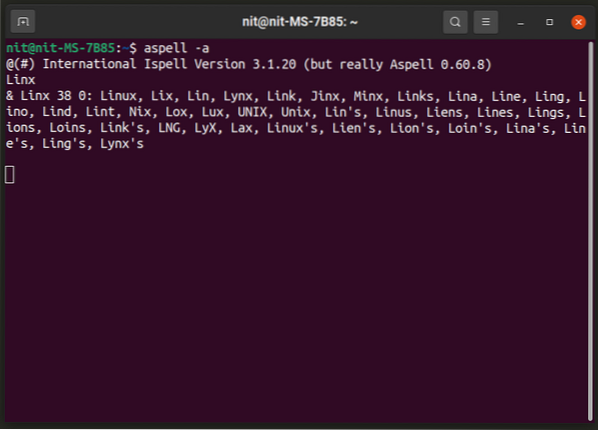
Celý súbor skontrolujete pomocou príkazu v nasledujúcom formáte:
súbor $ aspell -c.TXTAk chcete zmeniť jazyk kontroly pravopisu, použite prepínač „-lang“. Ak sa chcete dozvedieť viac o platných jazykových kódoch a ich mnohých ďalších možnostiach, spustite nasledujúce tri príkazy:
$ aspell využitie$ aspell - pomoc
$ muž aspell
Hunspell
Hunspell je populárna aplikácia a knižnica na kontrolu pravopisu, ktorá sa používa v mnohých populárnych open source programoch, ako sú LibreOffice, Google Chrome / Chromium a Firefox. Okrem kontroly pravopisu môže Hunspell tiež generovať údaje o podobnosti, n-gramoch a morfologickej analýze.
Ak chcete nainštalovať Hunspell v Ubuntu, použite nasledujúci príkaz:
$ sudo apt nainštalovať hunspellHunspell môžete inštalovať do iných distribúcií z predvolených úložísk. Zdrojový kód je k dispozícii tu.
Ak chcete spustiť interaktívny shell Hunspell, ktorý poskytuje výsledky v reálnom čase, použite príkaz v nasledujúcom formáte:
$ hunspell -d sk_SK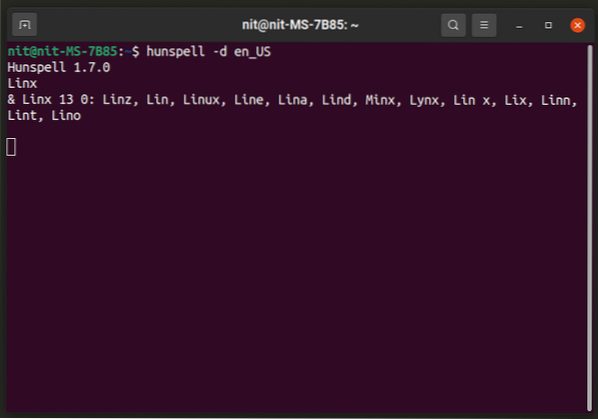
Môžete nahradiť “en_US” svojím vlastným jazykovým kódom. Ďalšie jazyky je možné nainštalovať zo správcu balíkov vašej distribúcie, zvyčajne vyzerajú ako „hunspell-
Celý súbor skontrolujete pomocou príkazu v nasledujúcom formáte:
$ hunspell -d sk_US súbor.TXTAk sa chcete dozvedieť viac o mnohých ďalších možnostiach Hunspell, spustite nasledujúce dva príkazy:
$ hunspell - pomoc$ man hunspell
Systémová kontrola vyskakovacích okien pomocou integrovanej virtuálnej klávesnice
Onboard je virtuálna klávesnica na obrazovke, ktorá je k dispozícii v mnohých populárnych distribúciách systému Linux. Obsahuje množstvo možností prispôsobenia klávesnice rôznym rozloženiam, kontrolu pravopisu, dotykové ovládanie, automatickú orientáciu atď. Onboard je pravdepodobne najrobustnejšie riešenie klávesnice na obrazovke, aké je dnes k dispozícii pre Linux kvôli veľkému množstvu možností prispôsobenia, ktoré ponúka, a celkovej užívateľskej prívetivosti.
Ak chcete nainštalovať Onboard v Ubuntu, vykonajte príkaz uvedený nižšie:
$ sudo apt nainštalovať na palubuSlužbu Onboard môžete inštalovať v iných distribúciách systému Linux z ich oficiálnych archívov. Ďalšie informácie o jeho balíkoch nájdete tu.
Spustite program Onboard a zadajte slovo do textového editora. Mali by ste vidieť takéto rozloženie. Stredná časť horného riadku zobrazuje automatické dokončovanie a predpovede ďalšieho slova. V ľavej časti riadku sa nachádzajú návrhy kontroly pravopisu. Tu navrhlo „mango“ pre nesprávne napísané slovo „mngo“. Kliknutím na symbol šípky získate ďalšie pravopisné návrhy. Počas môjho používania platformy Onboard som zistil, že lišta s návrhom pravopisu palubnej dosky funguje skvele vo všetkých aplikáciách GTK, zatiaľ čo jej podpora pre Qt a ďalšie aplikácie, ktoré nie sú GTK, je narazená alebo vynechaná.
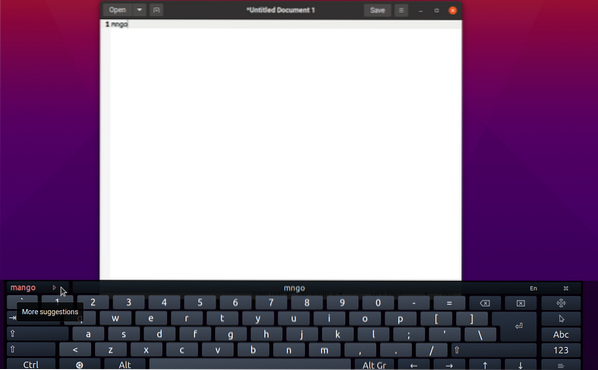
Ak teraz používate program Onboard na stolnom počítači, možno nebudete potrebovať túto obrovskú klávesnicu prilepenú dole, pretože na zadávanie slov môžete používať hardvérovú klávesnicu. Pomocou funkcie úpravy rozloženia z nej môžete odstrániť všetko, takže je viditeľný iba panel kontroly pravopisu, ako je to znázornené na snímke obrazovky nižšie:
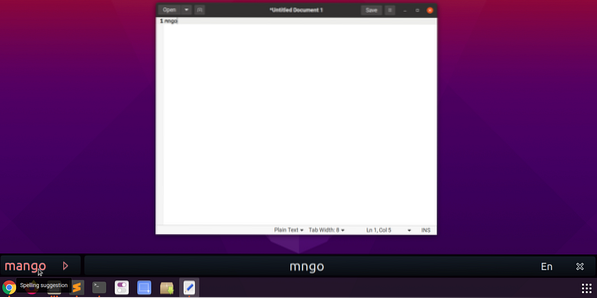
Presunutím okrajov ľubovoľného rozloženia integrovanej klávesnice môžete zmeniť jeho veľkosť, takže môžete zmeniť veľkosť aj kúzla. Tlačidlo „x“ vám umožňuje zavrieť program Onboard, zatiaľ čo tlačidlo „En“ umožňuje zmeniť jazyk kontroly pravopisu a prediktora slov. To by malo fungovať po celom systéme vo všetkých aplikáciách GTK hneď po spustení. Ak chcete dosiahnuť tento výsledok, musíte postupovať podľa niekoľkých priamych krokov:
Spustite program Onboard a kliknutím na jeho panelový applet otvorte predvoľby.
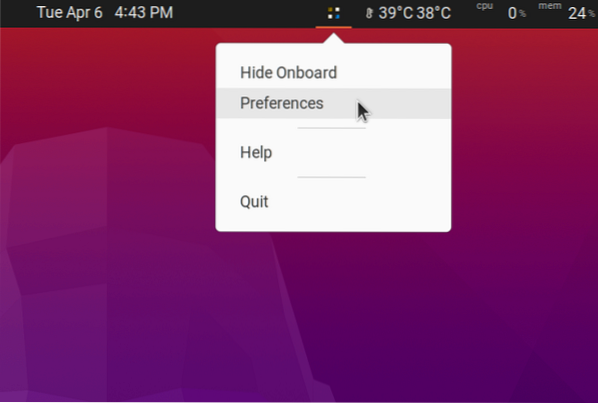
Prejdite na „Pomoc pri písaní“ a začiarknite políčko „Zobraziť návrhy“.
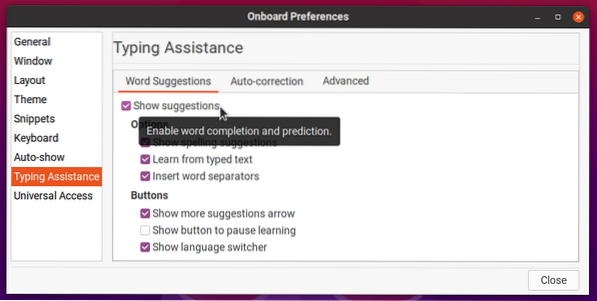
Povoľte možnosť „Automatické zobrazovanie“, aby sa pri úpravách textu automaticky zobrazovali kontextové okná.
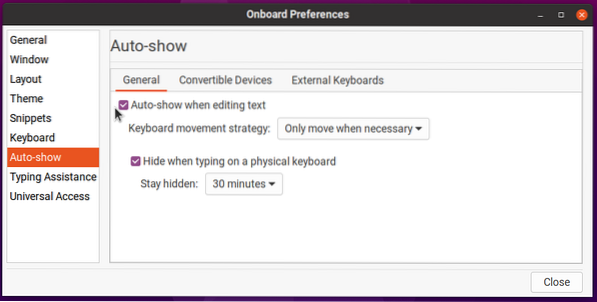
Prejdite na kartu „Rozloženie“ a kliknite na ľubovoľné rozloženie podľa vášho výberu. Kliknite na „Nové“ a potom zadajte nový názov svojho vlastného rozloženia. Predpokladajme, že v tomto prípade je názov „vlastné rozloženie“. Takto vytvoríte nové rozloženie dedením všetkých súborov a údajov z do „kompaktného“ rozloženia.
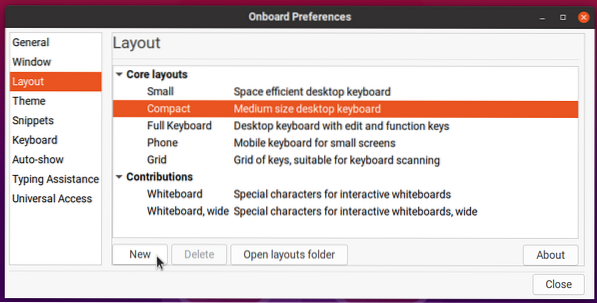
Kliknite na „Otvoriť priečinok rozložení“ a upravte svoje „vlastné rozloženie“.palubný “súbor. Vložte do nej nasledujúci kód alebo odstráňte ďalšie riadky v súbore, aby to nakoniec vyzeralo takto:
Vyššie uvedená ukážka kódu odstráni z palubného počítača všetky prvky používateľského rozhrania okrem panela kontroly pravopisu a predikcie slov. Reštartujte počítač a potom vyberte nové rozloženie, aby ste videli konečný výsledok.
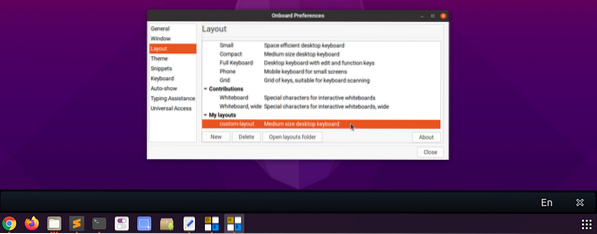
Ak nejako zle upravíte „.Palubný súbor rozloženia a Palubný počítač sa nedá spustiť, prejdite na „$ HOME /.priečinok local / share / onboard / layouts ”a vymažte všetky súbory týkajúce sa vášho vlastného rozloženia (ako je znázornené na snímke obrazovky nižšie).
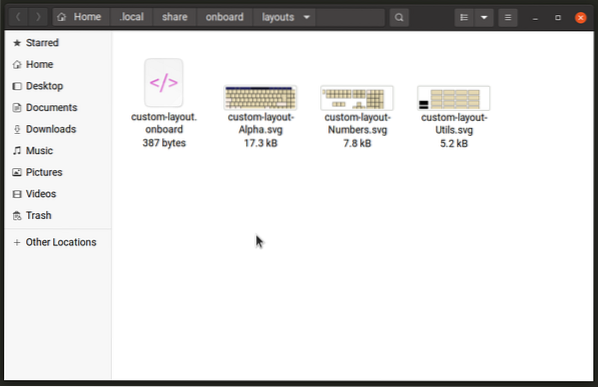
Inboard môžete prispôsobiť a zmeniť jeho veľkosť, aby ste ho presunuli na ľubovoľné miesto na pracovnej ploche, aby pri úprave ľubovoľného textového dokumentu fungoval ako kontrola preklepov. Zdá sa, že funkcia Onboard nepodporuje výber virtuálnych klávesov a tlačidiel pomocou hardvérovej klávesnice. Takže budete musieť zvoliť pravopisné návrhy iba pomocou klepnutia myšou alebo dotykovou obrazovkou (aspoň toto som našiel pri svojom testovaní).
Záver
Aplikácie na kontrolu pravopisu v systéme Linux sú pomerne robustné a sú založené na rokoch vývoja. Aj keď používate aplikáciu bez zabudovanej kontroly pravopisu, existujú pomôcky príkazového riadku a grafické aplikácie, ktoré vám pomôžu opraviť gramatiku a pravopis.
 Phenquestions
Phenquestions


